
![]() Voraussetzung: Das Konfigurieren von Zeitarten ist nur für Zeitauswertungen in Analyze Point relevant.
Voraussetzung: Das Konfigurieren von Zeitarten ist nur für Zeitauswertungen in Analyze Point relevant.
Ist in Ihrer Prinect-Systemumgebung die Analyze Point-Option lizenziert, stehen Ihnen dort an mehreren Stellen Zeitprotokolle und Zeitauswertungen zur Verfügung, z. B. die Reports "Zeitauswertung", "Auftragsauswertung", "Maschinen-Auswertung" usw. Detaillierte Informationen zur Zeitauswertung in Analyze Point erhalten Sie in der Hilfe zu Analyze Point. Siehe Zeitauswertung.
Im Register "Zeitart" haben Sie folgende Konfigurationsmöglichkeiten:
Das Anlegen einer neuen Zeitart ist nur dann notwendig, wenn zuvor ein neuer Arbeitsvorgang angelegt wurde und wenn dieser keiner vorhandenen Zeitart zugeordnet werden kann.
•Arbeitsvorgang einer Zeitart zuweisen
Sie müssen einen Arbeitsvorgang nur dann einer Zeitart zuweisen, wenn zuvor ein neuer Arbeitsvorgang angelegt wurde. Alle im System vorkonfigurierten Arbeitsvorgänge sind bereits einer Zeitart zugewiesen.
•Name (Bezeichnung) einer Zeitart ändern
In manchen Ländern kann es notwendig sein, die Bezeichnung der Zeitart zu ändern. In Deutschland empfehlen wir, die vorkonfigurierten Bezeichnungen beizubehalten. Diese sind an die Richtlinien des Bundesverbands Druck & Medien angelehnt.
Dies ist nur notwendig, wenn Sie zuvor einen neuen Arbeitsvorgang angelegt haben und dieser keiner bestehende Zeitart zugeordnet werden kann.
Um eine neue Zeitart anzulegen, gehen Sie wie folgt vor:
1.Wechseln Sie in die Ansicht "Administration > Gerätekonfiguration > Register ’Zeitart’".
2.Klicken Sie auf "Erzeugen".
3.Das Fenster "Zeitart" wird geöffnet:

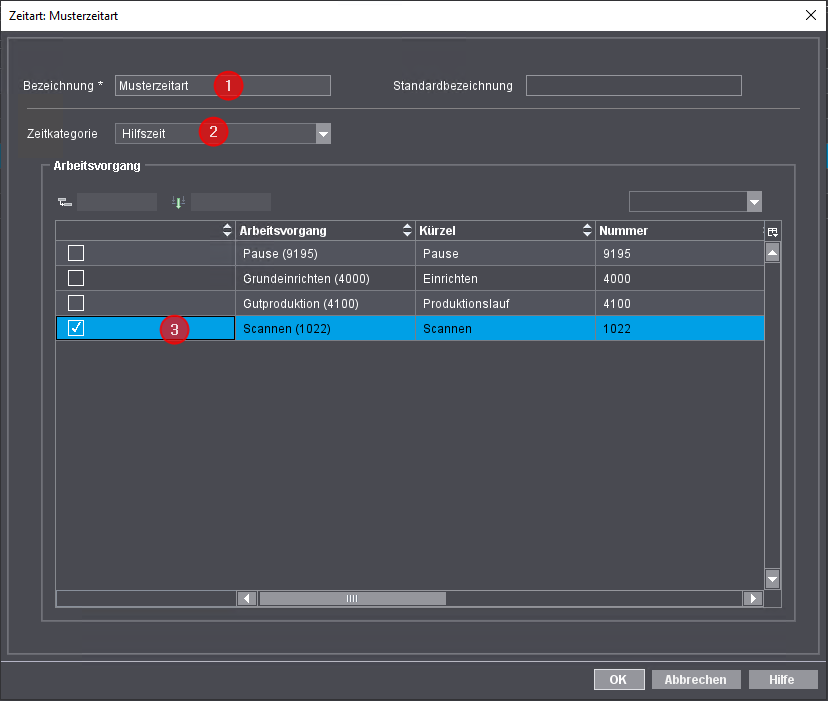
4.Geben Sie eine Bezeichnung für die neue Zeitart ein (1).
Diese Bezeichnung wird später in der Zeitauswertung in Analyze Point verwendet.
5.Wählen Sie die Zeitkategorie aus, der die Zeitart zugeordnet werden soll (2).
6.Aktivieren Sie in der Liste "Arbeitsvorgang" den Arbeitsvorgang, dem die Zeitart zugeordnet werden soll. Sie können auch mehrere Arbeitsvorgänge der Zeitart zuordnen, indem Sie mehrere Optionskästchen aktivieren (3).
7.Bestätigen Sie mit "OK" (5).
Das Fenster wird geschlossen und die neue Zeitart mit zugehörigem Arbeitsvorgang ist angelegt.
Arbeitsvorgang einer Zeitart zuweisen
Dies ist nur notwendig, wenn Sie zuvor einen neuen Arbeitsvorgang angelegt haben. Alle vorkonfigurierten Arbeitsvorgänge sind bereits einer Zeitart zugewiesen.
Um einen Arbeitsvorgang einer Zeitart zuzuweisen, gehen Sie wie folgt vor:
1.Wechseln Sie in "Administration > Gerätekonfiguration > Zeitart".
2.Wählen Sie die Zeitart aus, der Sie einen Arbeitsvorgang zuweisen möchten.
3.Klicken Sie auf "Öffnen".
Es öffnet sich der Dialog "Zeitart".

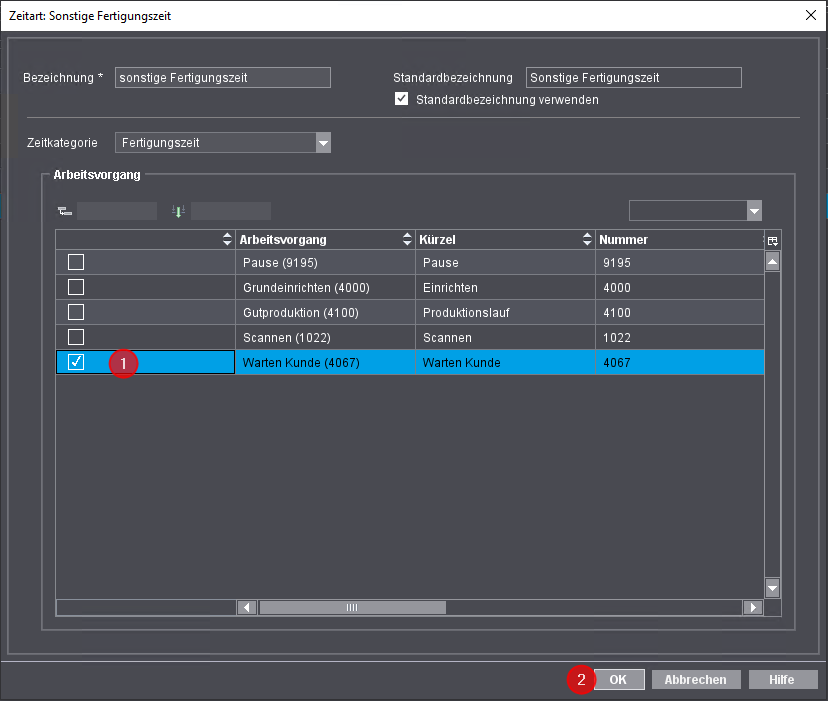
4.Aktivieren Sie in der Liste "Arbeitsvorgang" den oder die Arbeitsvorgänge, die Sie der Zeitart zuweisen möchten (1).
5.Bestätigen Sie Ihre Eingabe mit "OK" (2).
Das Fenster wird geschlossen und der Arbeitsvorgang bzw. die Arbeitsvorgänge ist/sind der Zeitart zugewiesen.
Name (Bezeichnung) einer Zeitart ändern
Die Bezeichnung der Zeitarten ist in der Zeitauswertung in Analyze Point sichtbar. In manchen Ländern kann es notwendig sein, die Bezeichnung der vorkonfigurierten Zeitarten zu ändern. In Deutschland empfehlen wir, die Standardbezeichnung beizubehalten. Diese sind an die Richtlinien des Bundesverbands Druck & Medien angelehnt.
Gehen Sie zum Ändern wie folgt vor:
1.Wechseln Sie in "Administration > Gerätekonfiguration > Zeitart".
2.Wählen Sie die Zeitart aus, für die Sie die Bezeichnung ändern möchten.
3.Klicken Sie auf "Öffnen".
Es öffnet sich der Dialog "Zeitart".

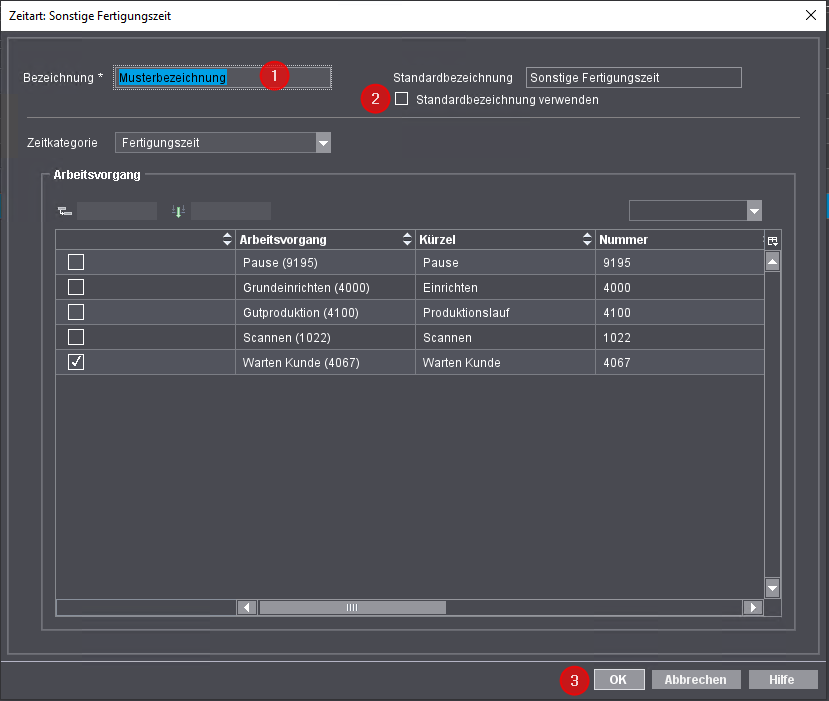
4.Tragen Sie die gewünschte Bezeichnung ein (1).
5.Deaktivieren Sie die Option "Standardbezeichnung verwenden" (2).
Erst dann wird die neue Bezeichnung tatsächlich verwendet.
6.Bestätigen Sie Ihre Eingabe mit "OK" (3).
Das Fenster wird geschlossen und die Änderung ist sofort aktiv.
Datenschutzerklärung | Impressum | Prinect Know How | Prinect Release Notes